En confirmant avec le bouton "Autoriser tous les cookies", vous acceptez l'utilisation de cookies. En cliquant sur le bouton "Configurer", vous pouvez choisir les cookies que vous souhaitez autoriser. Vous pouvez modifier ou révoquer votre consentement à tout moment dans le cadre de notre politique de confidentialité.
Charge en énergie solaire avec commande par le gestionnaire d’énergie externe
Dans le cas d’un chargement avec commande par le gestionnaire d’énergie externe, un système de gestion de l’énergie (EMS) est intégré entre l’onduleur et la Wallbox. L’EMS reçoit de l’onduleur tous les paramètres importants pour le fonctionnement de la Wallbox et les lit au moyen de l’interface de communication correspondante. Les informations concernant la puissance d’alimentation actuelle viennent s’ajouter, ce qui permet à l’EMS de gérer de manière optimale le processus de chargement par le biais de la Wallbox.
Dans le cas d’une « charge avec commande par le gestionnaire d’énergie externe », un système de gestion de l’énergie (EMS) est intégré. L’EMS commande tous les flux d’énergie d’un système, y compris les installations photovoltaïques, les accumulateurs d’énergie et les consommateurs. Grâce à la commande intelligente des flux d’énergie, dans le meilleur des cas, seule l’énergie autoproduite est utilisée pour l’alimentation. Cela permet d’augmenter considérablement la consommation propre et l’autonomie par rapport au courant du réseau. Pour connaître les systèmes de gestion de l'énergie compatibles avec la Wallbox de Spelsberg, consultez notre liste de compatibilité.
Vers la liste des EMS compatibles
Tous les paramètres sont configurés par le biais d’une plate-forme Web de l’EMS. Tous les flux d’énergie sont visualisés de manière centralisée au moyen du gestionnaire d’énergie. Cela permet d’obtenir des temps de fonctionnement précis en fonction de la disponibilité du courant photovoltaïque.
La configuration dans la Wallbox se limite à la connexion avec l’EMS concerné et l’interface de communication correspondante. Pour ce faire, ouvrez l’application Spelsberg Wallbox et accédez à la zone Système, puis au point Paramètres. Cliquez ensuite sur la zone Intégration système, puis sur le point Commande externe. Vous pouvez alors faire votre choix entre une intégration par SMA SEMP, EEBus ou Modbus TCP et passer à la configuration en suivant la description ci-dessous. À la base, pour l'intégration, tous les appareils doivent se trouver sur le même réseau. Pour plus d'informations sur l’intégration réseau de la Wallbox de Spelsberg, consultez Intégration réseau.
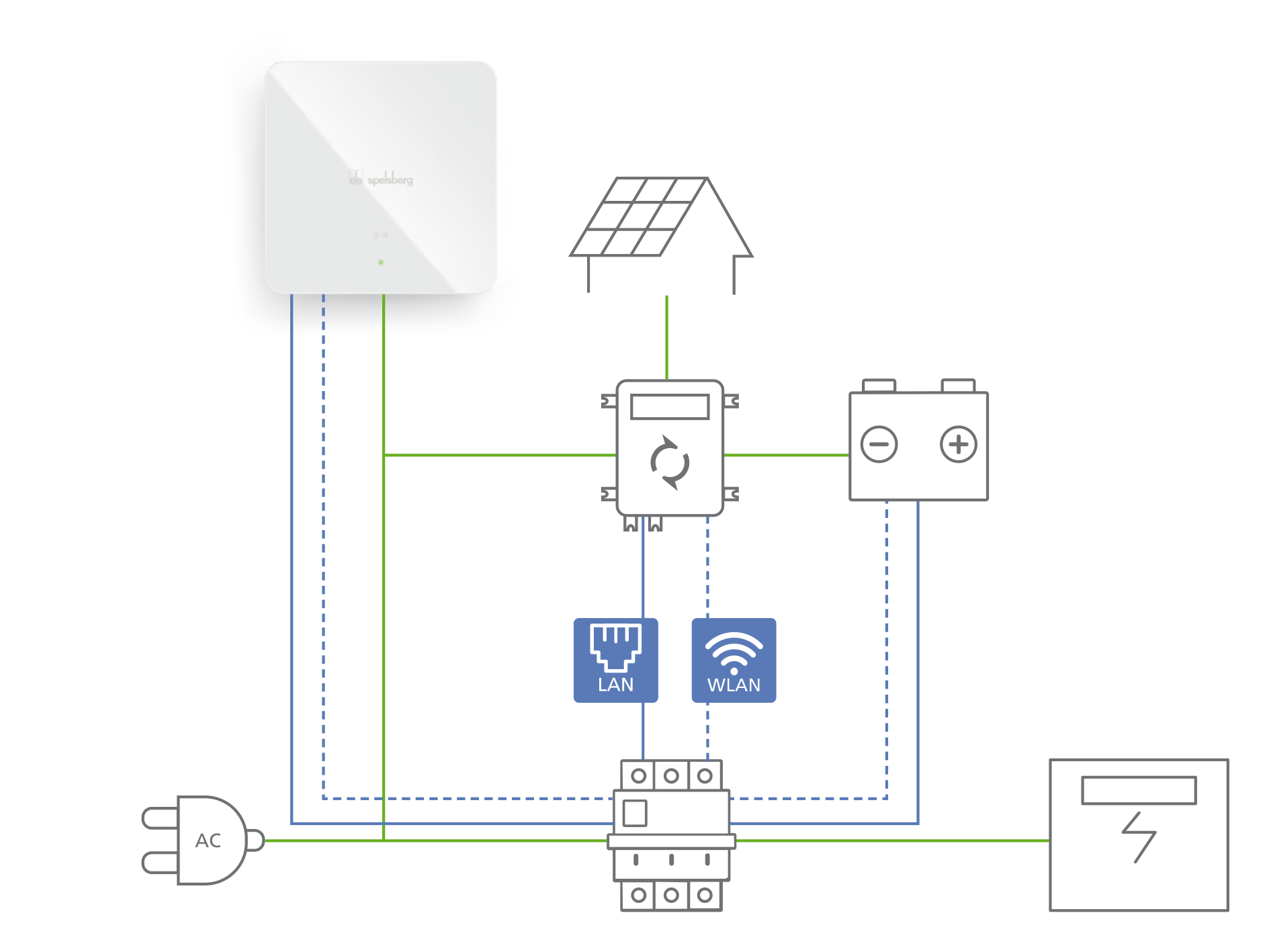
Connexion au Sunny Home Manager 2.0 par SMA SEMP
En ce qui concerne la configuration de la Wallbox Smart Pro de Spelsberg avec le Sunny Home Manager 2.0 par SMA SEMP, référez-vous aux paramètres de l'application Spelsberg Wallbox. Pour obtenir des informations détaillées sur les différents modes de chargement, ainsi que sur les fonctions de la Wallbox Smart Pro de Spelsberg, associée au Sunny Home Manager 2.0, cliquez ici. Les paramètres suivants doivent être définis :
Vue d’ensemble des paramètres | |
Paramètre de l'application | Réglages |
Interface SMA SEMP | Activer |
Coupure de phase automatique | Activer Temps mort : Durée jusqu'à la mise en pause du processus de chargement, à prendre en compte pour alterner entre des processus de chargement monophasés et triphasés. Elle doit être réglée sur une valeur d'au moins 60 secondes. |
Mode de charge SMA | Sélection :
|
Besoin en énergie minimal SMA [kWh] | Saisie [0-1 000 kWh] _ _ _ _ _ |
Besoin en énergie maximal SMA [kWh] | Saisie [0-1 000 kWh] _ _ _ _ _ |
Heure de départ prévue SMA | Saisie de l’heure souhaitée au format hh:mm jusqu’à ce que le chargement permette d’atteindre le besoin min. en énergie configuré. |
Limitation du courant en cas de panne de la passerelle SEMP [A] | Réglage du courant de charge maximal (6 - 16 A) par incréments de 1 A en cas de panne de connexion au Sunny Home Manager 2.0 |
Une fois le paramétrage terminé, cliquez sur Appliquer et transmettez les paramètres à la Wallbox de Spelsberg par NFC ou communication réseau.
Connexion à un système de gestion de l’énergie par EEBus
En ce qui concerne la configuration de la Wallbox Smart Pro de Spelsberg par EEBus, référez-vous aux paramètres de l'application Spelsberg Wallbox. Les paramètres suivants doivent être réglés :
Vue d’ensemble des paramètres | |
Paramètre de l'application | Réglages |
Interface EEBUS | Activer |
Procéder à un couplage EEBUS | Lorsque l'EMS compatible EEBUS s'affiche, cliquez sur Procéder à un couplage et transmettez les données à la Wallbox de Spelsberg par NFC. |
Mode de charge EEBUS | Sélection :
|
Chargement à coût optimisé | Activer |
Courant de charge en cas de défaillance de la connexion [A] | Réglage du courant de charge maximal (6 - 16 A), incréments de 1 A en cas de défaillance de la connexion avec l’EMS |
Une fois le paramétrage terminé, cliquez sur Appliquer et transmettez les paramètres à la Wallbox de Spelsberg par NFC ou communication réseau.
Connexion à un système de gestion de l’énergie par Modbus TCP
En ce qui concerne la configuration de la Wallbox Smart Pro de Spelsberg par Modbus TCP, référez-vous aux paramètres de l'application Spelsberg Wallbox. Les paramètres suivants doivent être réglés :
Vue d’ensemble des paramètres | |
Paramètre de l'application | Réglages |
Serveur Modbus TCP | Activer |
Jeu de registres Modbus | Sélection : |
Autoriser le lancement/l’arrêt des processus de charge | Activer |
Adresse de l’appareil du serveur Modbus TCP | Saisie [0-255] _ _ _ _ _ |
Port du serveur Modbus TCP | Saisie [0-65535] _ _ _ _ _ |
Remarque : Pour plus d’informations sur les registres Modbus, faites-en la demande auprès de notre service technique.
Une fois le paramétrage terminé, cliquez sur Appliquer et transmettez les paramètres à la Wallbox de Spelsberg par NFC ou communication réseau.